ppt2003教程基本操作如何操作!
admin 2016-11-15 11:47
ppt2003教程基本操作现在是每个办公室人员的必须会操作的一项技能,对于刚开始加速办公室的人员,还不太会使用操作的,小编为大家带来示范教程,希望对大家有所帮助,Powerpoint是微软公司推出的Microsoft Office办公套件中的一个组件,专门用于制作幻灯片的!下面为大家介绍Powerpoint演示文稿制作、播放、打包的方法和技巧。

制作流程:
一、熟悉PowerPoint2003的工作界面
[注意]展开“视图→工具栏”下面的级联菜单,选定相应选项,即可为在相应的选项前面添加或清除“√”号,从而让相应的工具条显示在PowerPoint2003窗口中,方便随机调用其中的命令按钮。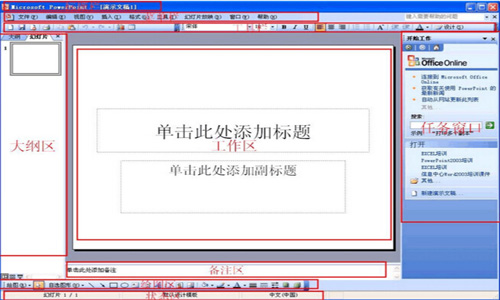
二、演示文稿的制作过程
演示文稿的制作,一般要经历下面几个步骤:
(1)、准备素材:主要是准备演示文稿中所需要的一些图片、声音、动画等文件。
(2)、确定方案:对演示文稿的整个构架作一个设计。
(3)、初步制作:将文本、图片等对象输入或插入到相应的幻灯片中。
(4)、装饰处理:设置幻灯片中的相关对象的要素(包括字体、大小、动画等),对幻灯片进行装饰处理
(5)、预演播放:设置播放过程中的一些要素,然后播放查看效果,满意后正式输出播放。
三、制作第一份演示文稿
一份演示文稿通常由一张“标题”幻灯片和若干张“普通”幻灯片组成。 启动PowerPoint2003,执行“文件→保存”命令,打开“另存为”对话框(如下图),选定“保存位置”(①),为演示文稿取一个便于理解的名称(如“第一份演示文稿”②),然后按下“保存”(③)按钮,将文档保存起来。
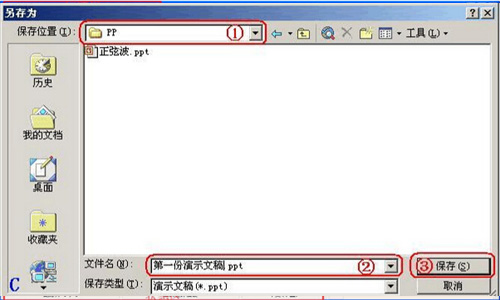
[注意]为了防止或减少因特殊情况(死机、停电等)造成编辑工作损失,我建议大家在动手编辑文档前,先将这个空白文档保存起来。 [小技巧]
1)以后在编辑过程中,通过按“Ctrl+S”快捷组合键,随时保存编辑成果。
2)在“另存为”对话框中,按右上方的“工具”按钮,在随后弹出的下拉列表中,选择“安全选项”,打开“安全选项”对话框(如下图),在“打开权限密码”或“修改权限密码”中输入密码,确定返回,再保存文档,即可对演示文稿进行加密
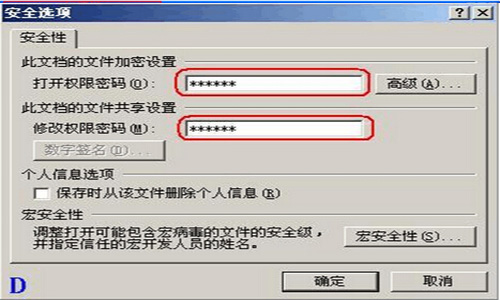
[注意]设置了“打开权限密码”,以后需要打开相应的演示文稿时,需要输入正确的密码;设置好“修改权限密码”,相应的演示文稿可以打开浏览或演示,但是,不能对其进行修改。两种密码可以设置为相同,也可以设置为不相同。
1、标题幻灯片的制作
1)启动PowerPoint2003以后,在工作区中,点击“单击此处添加标题”文字,输入标题字符(如“走进PowerPoint2003”等),并选中输入的字符,利用“格式”工具栏上的“字体”、“字号”、“字体颜色”按钮,设置好标题的相关要素。
2)再点击“单击此处添加副标题”文字,输入副标题字符(如“第一份演示文稿”等),仿照上面的方法设置好副标题的相关要素。
3)标题幻灯片制作制作完成(效果如下图)。

[注意]在标题幻灯片中,不输入“副标题”字符,并不影响标题幻灯片的演示效果。 [小技巧]以后如果在演示文稿中还需要一张标题幻灯片,可以这样添加:执行“插入→新幻灯片”命令(或直接按“Ctrl+M”快捷组合键)新建一个普通幻灯片。
就是那么简单,一个幻灯片就做好了,以上就是小编为大家介绍的ppt2003教程基本操作方法,希望你们能用上。
安装3733游戏盒,玩《ppt2003》无限金币版/UP资源
安装3733游戏盒,领取《ppt2003》礼包兑换码
安装3733游戏盒,享充值0.1折起+GM特权+辅助工具
立即安装3733游戏盒,领豪礼












